Créez facilement votre disque de réinitialisation de mot de passe pour Windows
- Accueil
- Astuces
- Sauvetage de système
- Créez facilement votre disque de réinitialisation de mot de passe pour Windows
Résumé
Apprenez comment créer un disque de réinitialisation de mot de passe Windows et découvrez les avantages de l'outil Renee PassNow pour renforcer votre sécurité numérique.
Les mots de passe sont essentiels à la sécurité en ligne. Avec l’évolution de la technologie, les méthodes d’accès aux données privées évoluent également. Pour vous protéger des pirates informatiques sophistiqués, créez un disque de réinitialisation de mot de passe Windows. C’est un périphérique physique, comme une clé USB ou un CD, qui permet de réinitialiser rapidement les mots de passe oubliés sur Windows 10 ou 11, sans nécessiter de compétences techniques. La création d’un tel disque est simple, et cet article explique comment en créer un pour Windows 10 et 11, l’utiliser pour réinitialiser un mot de passe oublié, et donne des conseils pour protéger vos données en cas d’oubli de mot de passe.

Pour créer un disque de réinitialisation de mot de passe, vous aurez besoin d’une clé USB avec au moins 1 Go d’espace libre. Insérez la clé USB dans le port USB de votre ordinateur.
Sur votre bureau Windows, appuyez sur la touche Windows + R pour ouvrir la boîte de dialogue Exécuter. Tapez « panneau de configuration » et appuyez sur Entrée pour ouvrir le panneau de configuration. Dans le Panneau de configuration, sélectionnez l’option Comptes d’utilisateurs.
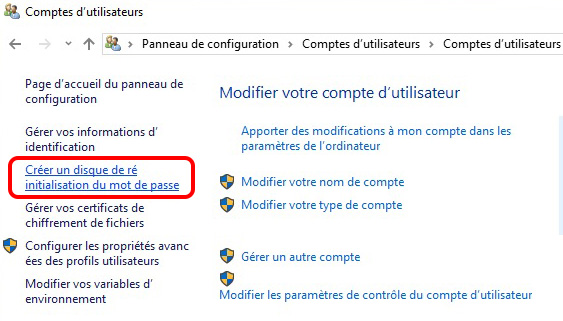
Étape 3 : Démarrez l’assistant de création de disque de réinitialisation de mot de passe
Dans la fenêtre Comptes d’utilisateurs, cliquez sur le nom de votre compte utilisateur. Sur le côté gauche, vous verrez un lien indiquant « Créer un disque de réinitialisation de mot de passe ». Cliquez sur ce lien pour démarrer l’assistant de réinitialisation de mot de passe.
L’assistant de réinitialisation du mot de passe va maintenant s’ouvrir. Il vous demandera de choisir le lecteur sur lequel vous souhaitez créer le disque de réinitialisation de mot de passe. Sélectionnez la clé USB que vous avez insérée à l’étape 1 et cliquez sur Suivant.
Vous serez maintenant invité à saisir votre mot de passe Windows actuel. Cette étape est nécessaire pour vérifier votre identité. Entrez votre mot de passe et cliquez sur Suivant.
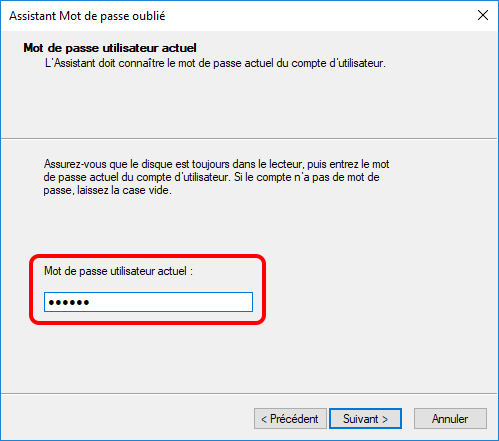
Étape 6 : Terminer la création du disque de réinitialisation du mot de passe
Le processus de création du disque de réinitialisation du mot de passe va maintenant commencer. Cela peut prendre quelques instants. Une fois que c’est fait, vous verrez un message de confirmation. Cliquez sur Terminer pour fermer l’assistant.
Étape 1 : Allumez votre ordinateur et entrez un mot de passe incorrect sur l’écran de connexion.
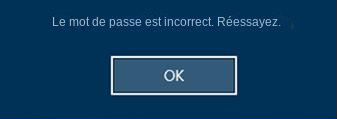

Remarque : Pour réinitialiser le mot de passe du compte actuel, vous devez utiliser un disque de réinitialisation de mot de passe créé spécifiquement pour ce compte . L’utilisation d’un disque de réinitialisation de mot de passe créé pour un autre compte ne fonctionnera pas.
Étape 5 : Saisissez votre nouveau mot de passe et confirmez-le. Vous pouvez également fournir un indice pour votre nouveau mot de passe si vous le souhaitez.

- Fournit un moyen simple et efficace de réinitialiser votre mot de passe Windows
- Fonctionnalité intégrée dans Windows 11/10, aucun logiciel tiers n'est nécessaire
- Des instructions étape par étape sont fournies pour faciliter la création et l'utilisation.
- Nécessite uniquement une clé USB avec 1 Go d'espace libre
Inconvénients :
- Si le disque de réinitialisation du mot de passe tombe entre de mauvaises mains, n'importe qui peut réinitialiser votre mot de passe.
- Ne peut être créée que si vous êtes connecté et que vous vous souvenez de votre mot de passe actuel.
- Pour réinitialiser le mot de passe du compte actuel, vous devez utiliser une disquette de réinitialisation de mot de passe créée spécifiquement pour ce compte. L'utilisation d'un disque de réinitialisation de mot de passe créé pour un autre compte ne fonctionnera pas.
Commencez par télécharger Renee PassNow depuis le site officiel et installez-le sur un autre ordinateur auquel vous pouvez accéder. Vous pouvez choisir la version appropriée en fonction du système d’exploitation de votre ordinateur.

Réinitialiser le mot de passe Windows oublié Débloquer le compte de session Windows dont le mot de passe est perdu ou oublié.
Récupérer des fichiers sans Windows Il est possible de retrouver les fichiers supprimés lors du crash de Windows.
Transférer les fichiers Avant de réparer les erreurs, il est recommandé de transférer les fichiers importants à un autre disque dur.
Créer un nouveau compte administrateur Afin d'obtenir tout droit d'administrateur, il faut créer un compte administrateur.
Réparer les erreurs de démarrage Pour les erreurs MBR et 0xc00000e, cet outil permet de les résoudre.
Réinitialiser le mot de passe Windows oublié Pour Windows 10, 8.1, 8, 7, Vista et XP
Récupérer des fichiers sans Windows Retrouver les fichiers supprimés lors du crash de Windows
Transférer les fichiers Transférer les fichiers importants à un autre disque dur
Remarque : Après l'activation du programme, il est nécessaire de créer à nouveau une clé USB ou un CD bootable.
Lancez Renee PassNow et insérez une clé USB ou un CD/DVD vierge dans l’ordinateur. Sélectionnez l’option pour créer un support de démarrage. Suivez les instructions à l’écran pour terminer le processus.

Insérez la clé USB ou le CD/DVD amorçable dans l’ordinateur Windows verrouillé. Redémarrez l’ordinateur et entrez les paramètres du BIOS en appuyant sur la touche appropriée (généralement F2 ou Supprimer). Configurez l’ordre de démarrage pour donner la priorité au support de démarrage.
| Type de serveur | Entrez la méthode du menu de démarrage |
|---|---|
| DELL | Appuyez plusieurs fois sur la touche F12 avant que le logo Dell n’apparaisse à l’écran. |
| HP | Appuyez plusieurs fois sur la touche F9 lorsque le logo HP s’affiche. |
| Nom du BIOS | Entrez la méthode du menu de démarrage |
|---|---|
| ASRock | DEL ou F2 |
| ASUS | DEL ou F2 pour les PC/ DEL ou F2 pour les cartes mères |
| Acer | DEL ou F2 |
| Dell | F12 ou F2 |
| ECS | DEL |
| Gigaoctet / Aorus | DEL ou F2 |
| Lenovo (ordinateurs portables grand public) | F2 ou Fn + F2 |
| Lenovo (ordinateurs de bureau) | F1 |
| Lenovo (ThinkPad) | Entrez ensuite F1 |
| MSI | DEL |
| Tablettes Microsoft Surface | Appuyez et maintenez les boutons d’alimentation et d’augmentation du volume |
| PC d’origine | F2 |
| Samsung | F2 |
| Toshiba | F2 |
| Zotac | DEL |
| HP | Échap/F9 pour « Menu de démarrage »/Échap/F10/onglet Stockage/Ordre de démarrage/Sources de démarrage héritées |
| INTEL | F10 |

Après avoir démarré avec succès à partir du support de démarrage, Renee PassNow se chargera. Sélectionnez « PassNow! » fonction après le démarrage à partir du nouveau disque de réinitialisation de mot de passe Windows créé.

Choisissez le compte utilisateur dont vous souhaitez réinitialiser le mot de passe. Ensuite, cliquez sur le bouton « Supprimer ». Renee PassNow supprimera ou réinitialisera le mot de passe du compte utilisateur sélectionné.


Une fois le mot de passe réinitialisé, retirez le support de démarrage du serveur et redémarrez l’ordinateur. Vous pourrez désormais vous connecter au compte Windows sans mot de passe.
- Disque de réinitialisation de mot de passe à usage général
- N'a pas besoin de correspondre au système ou au compte Windows
- Peut être créée et utilisée même si vous ne connaissez pas le mot de passe d'origine
- Outil convivial avec un processus simple
- Fournit une solution fiable pour la récupération du mot de passe
Inconvénients :
- Nécessité d'acheter une clé de licence
L’une des fonctions supplémentaires clés de Renee PassNow est la possibilité de créer une sauvegarde complète d’un disque ou d’une partition, garantissant la sécurité des données en cas de panne du système ou de suppression accidentelle. Cette fonction est particulièrement utile pour les entreprises et les particuliers stockant des informations sensibles sur leurs ordinateurs.
Renee PassNow propose une fonctionnalité de récupération de données pour récupérer des fichiers accidentellement supprimés ou perdus, pouvant vous sauver la vie dans des situations critiques.
Fonction de récupération de données hors ligne (sans système d’exploitation Windows).
Renee Passnow propose une fonctionnalité de récupération de données pour récupérer des fichiers accidentellement supprimés ou perdus, pouvant vous sauver la vie dans des situations critiques.
De plus, le logiciel permet aux utilisateurs de cloner un disque dur, facilitant ainsi la mise à niveau vers un disque de plus grande capacité ou la migration vers un nouvel ordinateur. Cette fonctionnalité évite aux utilisateurs d’avoir à réinstaller tous leurs logiciels et à transférer des fichiers manuellement, garantissant ainsi une transition fluide et efficace vers un nouveau système.
Renee PassNow comprend un gestionnaire de fichiers intégré, permettant aux utilisateurs de parcourir les fichiers et dossiers de leur ordinateur même s’ils sont verrouillés hors de leur compte Windows. Cette fonctionnalité est extrêmement utile pour récupérer des fichiers importants ou apporter les modifications nécessaires aux fichiers système. En outre, Renee Passnow offre un ensemble complet de fonctionnalités allant au-delà de la simple réinitialisation des mots de passe Windows, de la sauvegarde et récupération des données à l’effacement sécurisé des données et au clonage de disque, fournissant aux utilisateurs une boîte à outils complète pour gérer la sécurité et l’intégrité des données de leur ordinateur. Que vous soyez un particulier cherchant à protéger vos informations personnelles ou une entreprise ayant besoin d’une protection robuste des données, Renee Passnow est un excellent choix.


- Renee PassNow peut réinitialiser les mots de passe sur plusieurs installations Windows
- Renee PassNow offre une interface conviviale et prend en charge diverses méthodes de réinitialisation des mots de passe.
- Renee PassNow est un outil puissant pour les utilisateurs individuels et les professionnels de l'informatique.
Inconvénients :
- Renee PassNow n'est pas un logiciel libre
- La réinitialisation non autorisée de mots de passe à l'aide de Renee PassNow peut entraîner des problèmes juridiques.
Articles concernés :
Boostez la Sécurité : Créez un Disque de Réinitialisation de Mot de Passe Windows XP Efficace !
27-02-2024
Louis LE GALL : Découvrez comment créer un disque de réinitialisation de mot de passe Windows XP pour sécuriser l'accès à votre...
Comment créer un disque de réinitialisation de mot de passe HP ?
30-01-2024
Valentin DURAND : Apprenez l'importance de la création d'un disque de réinitialisation de mot de passe HP et comprenez en quoi...
Disque de réinitialisation de mot de passe Dell pour résoudre le problème des mots de passe oubliés
30-01-2024
Valentin DURAND : Le disque de réinitialisation de mot de passe Dell est un outil formidable pour résoudre le problème des...
15-03-2024
Valentin DURAND : Apprenez à créer et à utiliser un disque de réinitialisation de mot de passe Asus, et explorez les...




